PDF文件中的图片怎么替换
- 来源: 金舟软件
- 作者:Kylin
- 时间:2025-03-06 18:05:09
 AI摘要
AI摘要
本文教你如何用金舟PDF编辑器轻松替换PDF中的图片:打开文件后右键选中图片,点击“替换图像”即可添加新图,还能调整大小和位置。适用于修改论文封面、合同标识等场景,操作简单快捷。注意替换后原始图片信息可能丢失,建议确认需求后再操作。
摘要由平台通过智能技术生成一、视频教程
二、操作步骤
1、鼠标双击打开金舟PDF编辑器,点击“打开PDF文件”打开需要编辑的PDF;
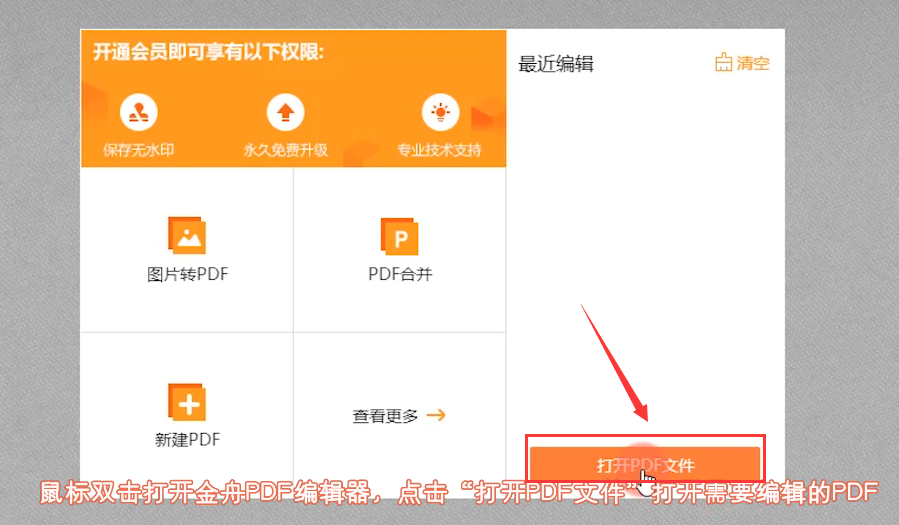
2、然后,选中图片,鼠标右键选择“替换图像”,将新的图片添加进来;
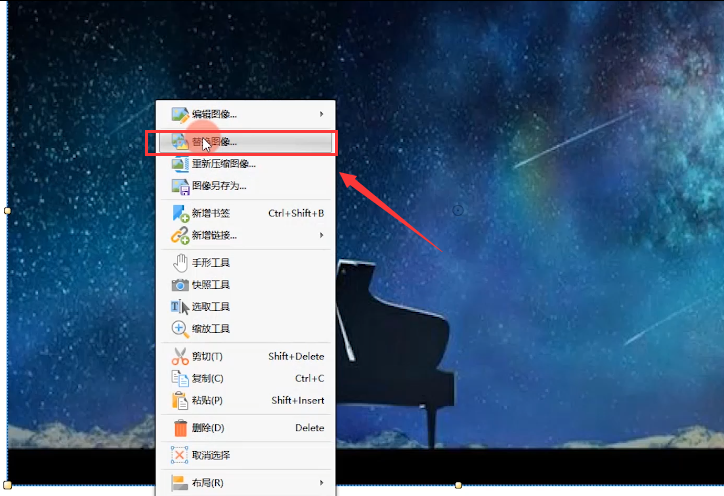
3、图片替换后,可拖动图片边框更改大小以及位置;
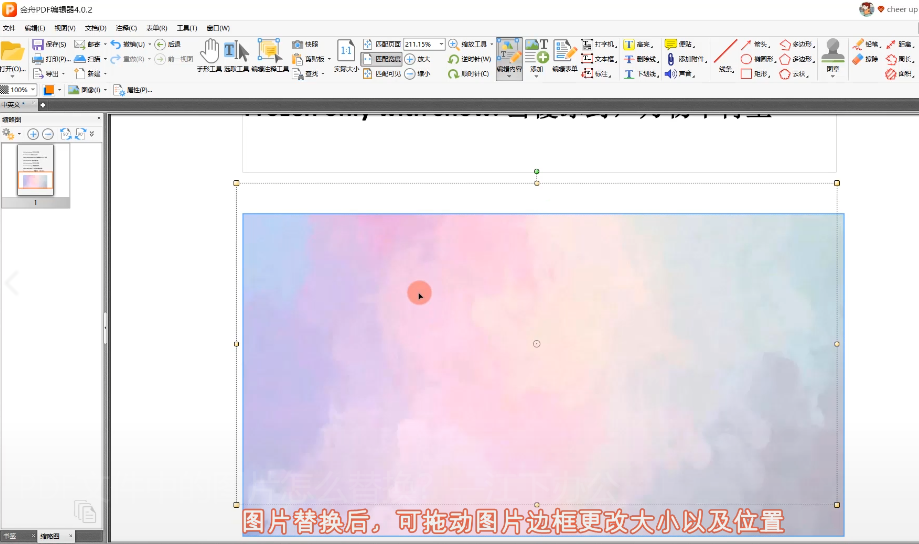
4、最后,记得点击“保存”文件。
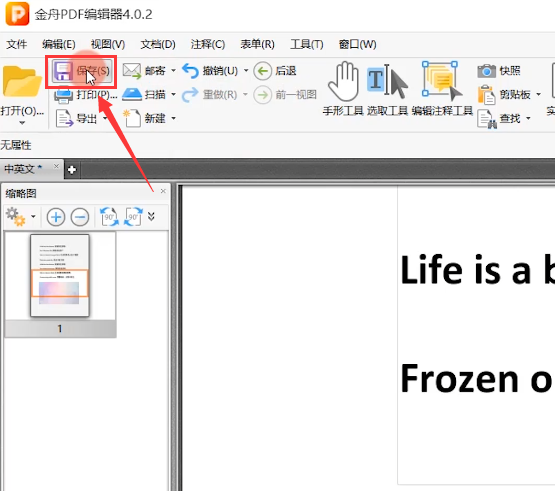
通过以上步骤,您可以轻松替换PDF文件中的图片。无论您是需要在提交论文时替换封面图片,还是需要在合同文件中更改标识图片,都可以使用这种方法来实现。不过需要注意,尽管我们可以替换PDF文件中的图片,但是原始的图片信息和元数据通常无法保留。江下科技官网提醒大家在进行替换操作时,请确保这是您的需求。
推荐阅读:
温馨提示:本文由金舟软件网站编辑出品转载请注明出处,违者必究(部分内容来源于网络,经作者整理后发布,如有侵权,请立刻联系我们处理)
 已复制链接~
已复制链接~






























































































































 官方正版
官方正版











